Как всегда — скорее всего записка для себя на память, но может будет полезной кому-то ещё.

Недавно обнаружил, что на компьютерах пользователей перестали обновляться клиенты Symantec Endpoint Protection — застряли старые определения, причем определения защиты от вторжений были довольно свежими. Внимательное изучение настроек не помогло — всё вроде как настроено правильно, но не обновляется, причём на части компьютеров определения свежие, на части — заметно устаревшие — до одного-двух месяцев. Если переустановить клиента SEP — то всё работает нормально, но это не вариант.
Решение оказалось на удивление простым — в настройках Symantec Endpoint Protection Manager выбираем Админ — Серверы — выбираем нужный сервер, правый клик по нему — Изменить свойства сервера — Загрузка полных описаний — снять галку Запретить клиентам загрузку полных пакетов описаний. После этого буквально за 5-10 минут все проблемные клиенты обновились без вопросов.
Обзор Symantec Endpoint Protection 12.1.2: настройки и возможности
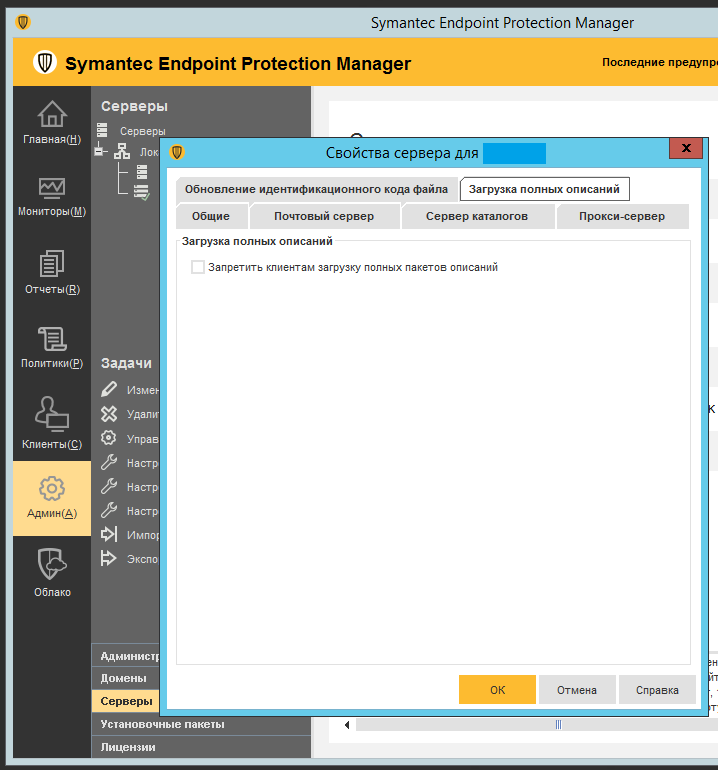 |
| Вот эту вредную галку надо снять |
«Полные пакеты описаний имеют довольно большой размер. Слишком большое число загрузок полных пакетов описаний может привести к перегрузке сети. Промежуточные обновления имеют значительно меньший размер и гораздо меньше влияют на пропускную способность сети.»
На практике — в сети до 100 компьютеров, с бОльшим количеством работать не приходилось — заметной нагрузки обновление клиентов не вызывает. Теперь все клиенты обновляются без проблем, а значит защищённость сети стала немного лучше.
Источник: yaromax.blogspot.com
Symantec Endpoint Protection — оптимальная настройка
Сегодня мы рассмотрим параметры неуправляемого клиента комплексного антивируса Symantec Endpoint Protection и настроим оптимально. Антивирусный продукт Symantec Endpoint Protection довольно удачное решение, сочетает в себе хорошие показатели защиты компьютера и высокое быстродействие.

Наше руководство вам покажет как настроить оптимально комплексный антивирусный пакет Symantec Endpoint Protection для лучшей безопасности компьютера. Давайте посмотрим на параметры и настроим антивирус, чтобы улучшить защитные свойства и повысить удобство использования.
Тестирование Symantec Endpoint Protection 14.3 RU1
Полезные ссылки
Устанавливать Symantec Endpoint Protection лучше всего стандартным клиентом.
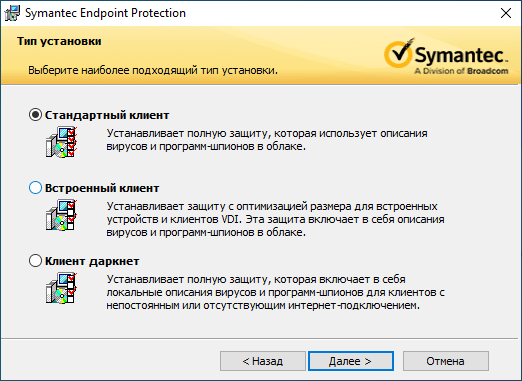
Компонентов которые выбраны на скриншоте для надежной защиты достаточно:

Оптимальная настройка Symantec Endpoint Protection
Запустите антивирус и перейдите в меню «Изменить параметры». Откройте настройки параметров «Защиты от вирусов и программ-шпионов».

В глобальных настройках задайте компоненту Insight — «Надежность проверена Symantec и сообществом», это уменьшит количество ложных срабатываний и немного компенсирует следующую настройку. (не забывайте нажимать кнопку «OK» для применения изменений).

Для начинающих пользователей компьютера, чтобы снизить риск заражения вирусами, рекомендуется на вкладке «Download Instinct» немного повысить уровень чувствительности — до высокого «6» и улучшить безопасность. (Если будет много неприемлемых обнаружений и удалений важных файлов, можно занести детектируемые объекты в исключения, либо вернутся на обычную «Пятую» ступень).

Зайдите в раздел «Автоматическая защита» и нажмите «Дополнительно».

Активируйте пункт «Сканировать файл при изменении», если продукт сильно влияет на быстродействие при операциях с файлами и считается что допустимо ослабить защиту.
Снимите галочку с параметра «Повторно сканировать кэш при загрузке новых описаний» — это немного снизит нагрузку на слабых компьютерах.

Откройте настройки «Превентивной защиты от угроз».

Перейдите на вкладку «Обнаружение изменения системы» и поставьте значение «Блокировать» для изменений «DNS» и файла «Hosts».

Зайдите в параметры «Защиты от сетевых угроз и эксплойтов нулевого дня».

В настройках «Брандмауэра» можно включить:
- Защиту NetBIOS.
- Защиту от имитации MAC-адреса.
- Разрешить отслеживание сетевых приложений (по желанию), проще заблокировать системному компоненту, (например SearchUI.exe) доступ в интернет и забыть о частых уведомлениях).
- Блокировать весь трафик до запуска и после остановки брандмауэра.
- Обнаруживать отказы в обслуживании.
- Включить маскировку ОС.
Примечание . Если вам необходимо контролировать доступ к Интернету для программ вручную, можно поставить галочку на пункт — «Спрашивать перед разрешением трафика приложения».

Перейдите в «Сеть Microsoft Windows», снимите галочки с «Показать папки и принтеры в сети» и «Разрешить общий доступ к моим папкам и принтерам в сети». Это позволит скрыть ваш компьютер и убережет от хакерских атак.

На вкладке «Предотвращения вторжений» проверьте активированные пункты «Включить систему предотвращения вторжений для сети», «Включить систему предотвращения вторжений для браузера» и «Включить службу репутации URL-адресов».

Отполировать настройки сети помогут правила брандмауэра, которые запретят возможное проникновение в компьютер по протоколу ICMP Echo, и всем портам UDP и TCP.
Для большего удобства мы создали и экспортировали три правила для вас, упаковали в zip-архив BlockPort который необходимо скачать и распаковать в удобное место.
Открыть правила брандмауэра нажав параметры «Предупреждение последствий использования эксплойтов сети и хоста»

В появившемся окне нажать «Настроить правила брандмауэра».

Кликнуть правой кнопкой мыши на пустом месте окна и выбрать «Импортировать правило».

Добавить 3 правила по очереди:

Выделить и поднять импортированные правила стрелочкой вверх. Теперь в компьютер вряд ли кто пробьется, программы, торрент клиенты, игры и мессенджеры будут работать в обычном режиме, брандмауэр интеллектуально распознает трафик официальных приложений и пропускает его.
Проверено на собственном компьютере, qBittorrent качает, Forza Horizon играет по сети, Telegram переписывается, Mozilla Thunderbird отправляет и принимает письма, FileZilla передает файлы в обоих направлениях и остальной необходимый софт работает.
При возникновении проблем сетевого доступа с вашими программами, просто удалите добавленные правила. Но если важна капитальная сетевая безопасность, потратьте немного времени и подберите работающие альтернативы программного обеспечения с данными параметрами.
Дополнение . Если вы захотите самостоятельно настроить блокировку портов, воспользуйтесь наглядным руководством представленным ниже.
1. Откройте настройки правил брандмауэра как показано выше, добавьте правило под названием «ICMP Echo» и отметьте «Блокировать этот трафик».


2. Перейдите на вкладку «Порты и протоколы», установите протокол «ICMP», пропишите тип значением «0,8», задайте направление «Входящие» и нажмите кнопку «OK».

3. Создайте по аналогии блокирующее правило с именем «Block Port TCP», в разделе «Порты и протоколы» установите протокол «TCP», пропишите локальные порты «0-65535», выберите направление «Входящие» и нажмите «OK».

4. Теперь добавьте последнее правило блокировки трафика с названием «Block Port UDP», на вкладке «Порты и протоколы» поставьте протокол «UDP», задайте локальные порты «0-65535», укажите направление «Входящие» и кликните «OK».

5. Поднимите все три созданных правила вверх.

На завершающей стадии, пройдите в «Параметры управления клиентами».

Задайте получение автоматических обновлений «LiveUpdate» — каждый час.

Посетите раздел «Отправка» и отключите передачу анонимных данных не забыв проверить «Дополнительные параметры». Поиск в Instinct оставьте включенным, облако Symantec помогает лучше выявлять угрозы.

После выполнения всех мероприятий по настройке, неуправляемый клиент комплексного антивируса Symantec Endpoint Protection будет защищать ваш компьютер надежней и работать оптимально.
Рекомендуемый контент


Используя антивирусное решение Symantec Endpoint Protection пользователи могут столкнуться с ложными срабатываниями, блокировкой и удалением файлов обычных программ и компьютерных игр.
Защита и безопасность
Читать подробнее

При помощи брандмауэра комплексного антивируса Symantec Endpoint Protection можно запретить нужной программе входящие и исходящие соединения с Интернетом.
Защита и безопасность
Читать подробнее

Бесплатный антивирус Bitdefender Antivirus Free предлагает мощную и легкую защиту компьютера от вирусов, вредоносных программ и новейших угроз безопасности.
Бесплатные антивирусы
Читать подробнее

Сегодня мы расскажем о настройке комплексной и легкой защите компьютера — Norton Security. Антивирусный продукт от компании Symantec получился довольно удачным, сочетает в себе быстроту работы и отличные показатели безопасности.
Защита и безопасность
Читать подробнее

Бесплатный антивирус Avira Free Antivirus защищает персональный компьютер с помощью антивируса, антишпиона, антируткита и облачной технологии Avira Protection Cloud.
Источник: tunecom.ru
Установка, настройка и удаление антивируса Symantec Endpoint Protection
Антивирус Symantec Endpoint Protection разработан калифорнийской компанией Symantec, которая появилась на российском рынке ещё в период Советского Союза. Сейчас продукт ненамного уступает по популярности таким фаерволам, как Dr. Web и Касперский, и особенно часто применяется для защиты корпоративных компьютеров, связанных между собой общим сервером. Ниже вы прочтёте, как установить данный антивирус, разобраться в его функциях или удалить при необходимости.

Возможности Symantec Endpoint Protection
Любой антивирус призван защищать компьютер от вредоносных программ, но у каждого есть собственный набор функций, призванных обеспечить комфортную работу пользователю. Symantec Endpoint Protection обладает следующими возможностями:
- Предотвращение сетевых атак – сниффер распознаёт не только вирусы из базы данных, но и новые – он анализирует активность ПО и узнаёт вредоносное по «поведению». За счёт этого блокируются DoS, DDoS, ARP-атаки, которым подвергаются как корпоративные, так и личные компьютеры.
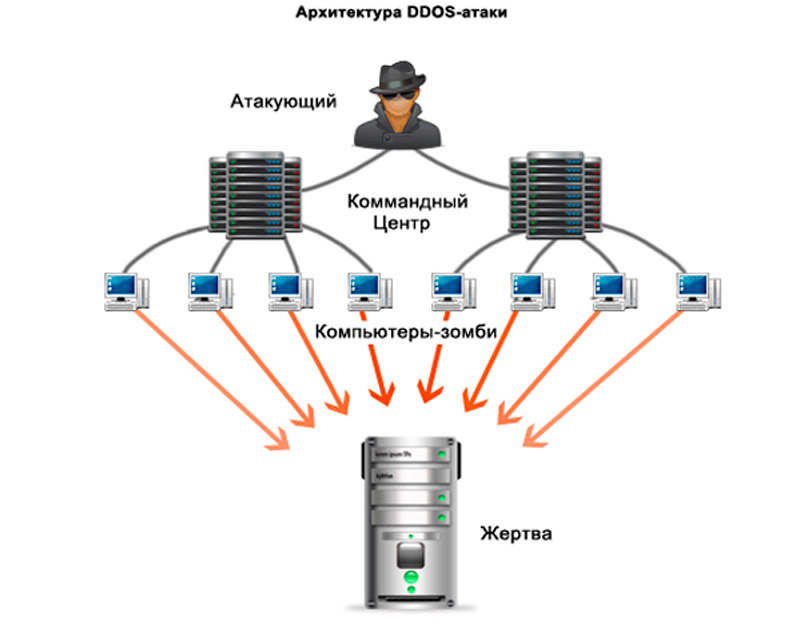
- Контроль приложений – антивирус предлагает тонкую настройку доступа программ к важным компонентам системы: реестру, коллекциям классов и функций, файлам. Правило можно снабдить описанием, чтобы не забыть, почему был указан именно такой путь, или проинформировать участников корпоративной сети.
- Списки устройств – вы можете составить список устройств, которые разрешено или запрещено подключать к ПК: для Windows указывается только тип устройства (модем, флеш-накопитель, жёсткий диски т. п.), а для компьютеров Mac дополнительно обозначается модель оборудования.
- Контроль уязвимостей – антивирус обнаруживает уязвимые места сетевых соединений и предотвращает атаки на них.
- Репутационный анализ – антивирус собирает сведения о неизвестных программах, которые не определяются как вирусы, но ведут себя странно. Они пополняют базу на облаке Symantec и в дальнейшем переходят в основное хранилище, если оказываются опасными. Этот механизм позволяет сразу прервать загрузку сомнительного файла.
- Машинный анализ – позволяет разобрать каждый бит файла и понять, содержит он угрозы или нет.
- «Песочница» – для проверки наличия заархивированных вирусов предлагается распаковать их и запустить в специальной среде – так называемой «песочнице», подменяющей собой ОС. Таким путём можно проверять незнакомые или подозрительные программы из неподтвержденных источников.
- Антивирус – стандартный защитник, который проверяет файлы и систему постоянно и по требованию, оберегает электронную почту, удаляет, лечит или изолирует заражённые файлы. В последнем обновлении улучшено распознавание вируса в драйверах.
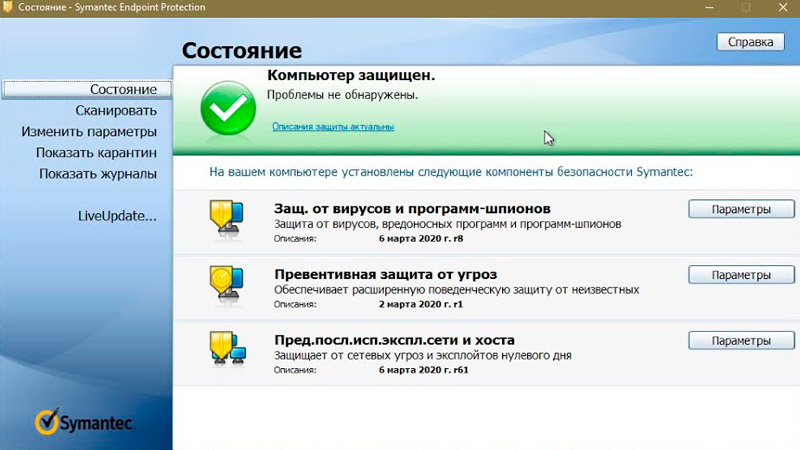
- Проверка и устранение неполадок в политике безопасности – антивирус также следит за работой фаервола, установкой update-пакетов, обновлениями программ и ОС, предлагает решение проблем, возникающих с ними.
- LiveUpdate – встроенная служба самоконтроля антивируса, позволяющая поддерживать актуальность баз данных и автоматически загружать обновления.
- Интеграция с аналитическими сервисами Symantec – передаёт данные о сети и выявляет возможные атаки, а также составляет репутацию сайтов и приложений.
Как скачать и установить защитника
Установка антивируса не отличается особой сложностью:
- Скачайте дистрибутив на официальном сайте: выберите, сколько устройств вам нужно защитить и на какой период, а затем оплатите подписку и получите ключ активации (приходит на электронную почту).
- Следуйте инструкциям менеджера загрузок, чтобы установить антивирус правильно: не забудьте согласиться с правилами использования продукта, укажите удобный вам язык, впишите полученный ключ.
- Программа спросит вас, хотите ли установить единственный сервер, предоставленный Symantec, или у вас есть альтернатива. Если не знаете, что выбрать, то остановитесь на первом варианте.
ВАЖНО. Прежде чем установить данный антивирус, нужно обязательно полностью удалить предыдущего защитника. Если какие-то файлы останутся, возможен конфликт, чреватый зависанием системы и постоянными ложными оповещениями об обнаруженных вирусах. Сложнее всего деинсталлировать Касперского – лучше воспользоваться специальными программами.
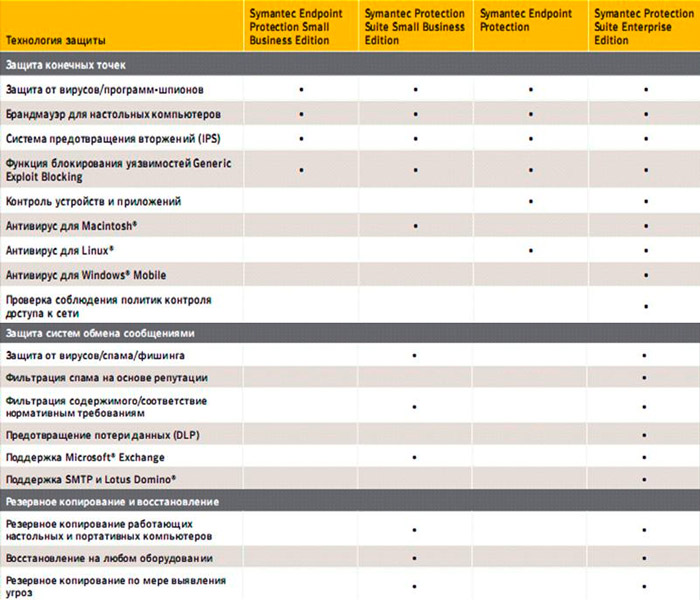
Как настроить Symantec Endpoint Protection Manager:
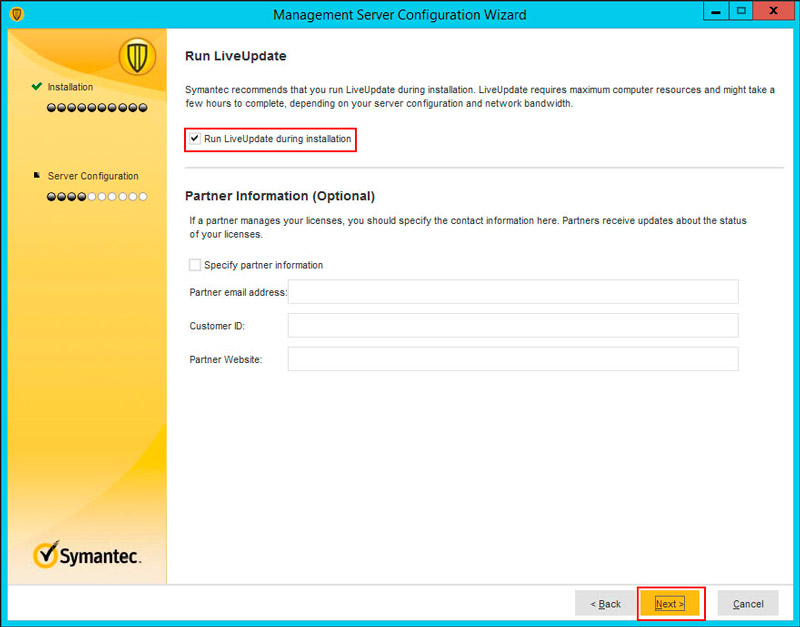
- После установки запустите антивирус.
- Обратите внимание на окно Management Server Configuration Wizard: здесь нужно указать пароль администрирования и набор нужных функций.
- В окне Type Of Site выберите самое первое предложение.
- В разделе Server Information оставьте всё как есть.
- Добавьте специальный пароль в разделе Еncryption Password, чтобы выполнить регенерацию в случае серьёзных неполадок.
- В окне Choosing A Database Server выберите Embedded database.
Настройка и развёртывание программного обеспечения клиента
Теперь разберём, как настроить установку антивируса на подчинённые центральному серверу компьютеры:
- Откройте вкладку «Клиенты» и нажмите «Добавить».
- Далее откроется другое окно «Мастер развертывания», в котором нужно выбрать «Развёртывание нового пакета».
- В строке «Установка пакетов» нужно выбрать свою ОС, а в строке «Группа» – все подконтрольные администратору компьютеры.
- В разделе «Установка наборов функций» можно выбрать полную инсталляцию всех компонентов либо отдельные опции.
- Вы можете выбрать варианты установки:
- адресат получает дистрибутив по e-mail;
- в режиме реального времени выбранные компоненты устанавливаются на указанные ПК, используя интернет-соединение;
- формируется дистрибутив, который можно сохранить на флешку и установить вручную.
- В зависимости от предпочтённого способа, действуйте по подсказкам встроенного бота.
Удаление антивируса
Ещё один немаловажный вопрос, связанный с Symantec Endpoint Protection – как удалить программу. Это необходимо сделать, если рассматриваемый софт по тем или иным причинам не устраивает пользователя, либо планируется использовать иные средства защиты.
Теперь разберём деинсталляцию Symantec Endpoint Protection: как упоминалось выше, антивирусы нужно удалять с компьютера полностью, иначе компоненты будут конфликтовать с другим защитником. Удаление продукта Symantec Endpoint Protection производится стандартно, но затем оставшиеся фрагменты надо обязательно подчистить специальной программой:
- Откройте «Панель управления» (если у вас Windows 10, то выберите классическое приложение, как в 7-ой версии).
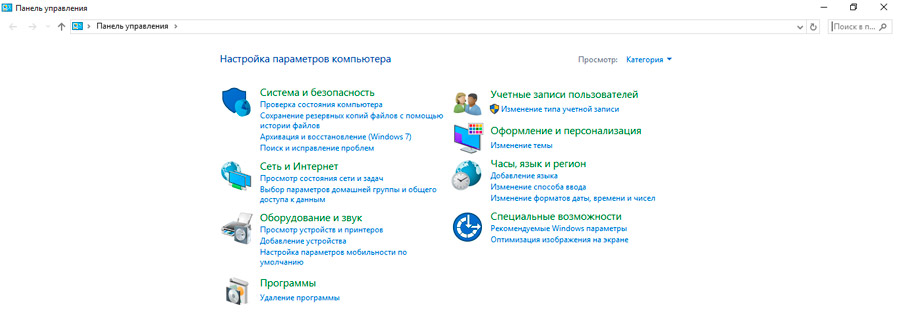
- В разделе «Удаление программ» выберите из списка антивирус и подождите, пока закончится деинсталляция.
- Скачайте CCleaner или аналогичное приложение и проанализируйте реестр, а затем очистите найденные записи.
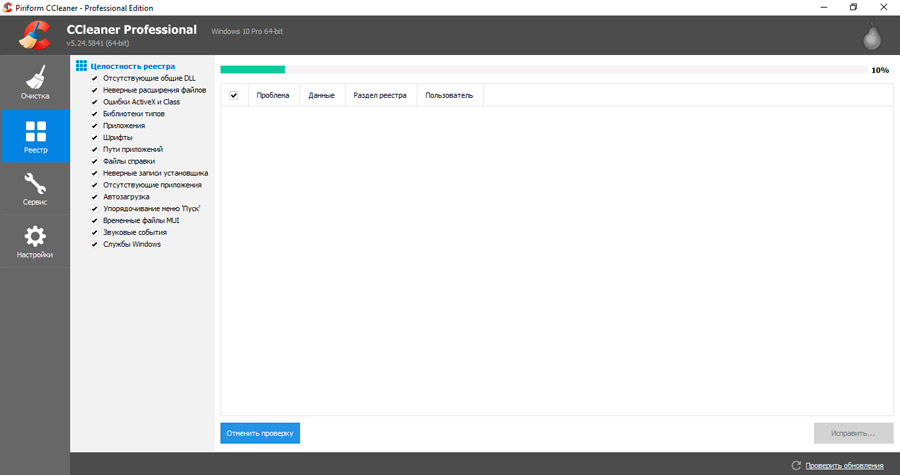
Это не единственный и не самый эффективный способ деинсталляции. Потому, чтобы окончательно избавиться от всех следов, оставленных антивирусной программой, рекомендуется воспользоваться одним из альтернативных способов удаления.
Удалить антивирус можно следующими способами, не считая стандартного инструмента Windows:
- с помощью SymDiag;
- через PowerShell;
- с помощью Средства исправления неполадок от Microsoft;
- программой CleanWipe.
Тут стоит отметить, что PowerShell применяется с правами администратора, в то время как остальными представленными способами можно пользоваться обычным юзерам.
SymDiag
Здесь речь идёт об утилите, полное название которой звучит как Symantec Diagnostic Tool. Специальный инструмент, осуществляющий техподдержку продукции Symantec.
Эта утилита позволяет провести диагностику, применить исправления для антивирусной программы. Актуально, если при попытке использовать стандартный инструмент удаления возникает ошибка.
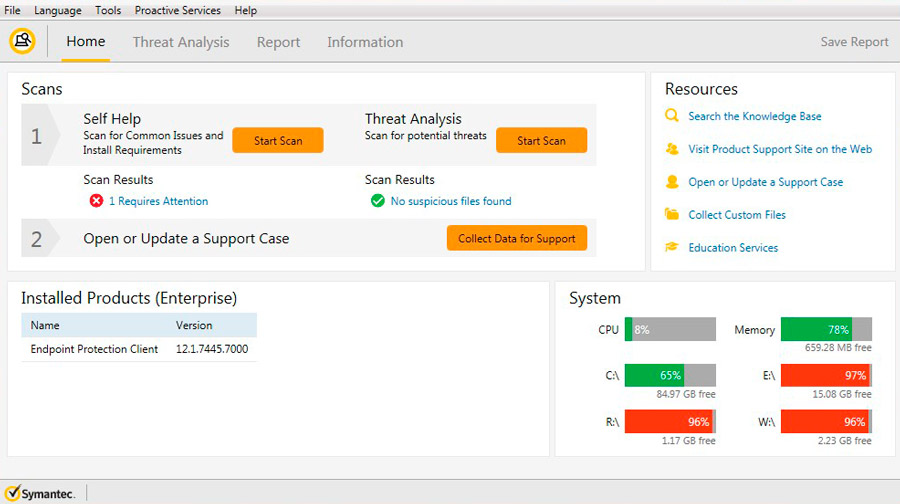
От пользователя потребуется сделать следующее:
- скачать актуальную версию утилиты;
- запустить инструмент;
- принять лицензионное соглашение;
- открыть раздел «Сканирование»;
- далее перейти в категорию «Самостоятельное решение»;
- там кликнуть на «Запустить сканирование»;
- выберите удаляемый антивирус и затем кликните на кнопку «Далее»;
- дождитесь результата диагностики;
- проблемы, которые обнаружит утилита, нужно исправить;
- перезагрузите свой компьютер.
В подавляющем большинстве случаев после этого антивирус без проблем удаляется стандартным способом.
PowerShell
Следующий вариант требует запуска PowerShell с правами администратора. Здесь следует прописать следующую команду:
(Get-WmiObject -Class Win32_Product -Filter «Name=’Symantec Endpoint Protection’» -ComputerName . ).Uninstall()
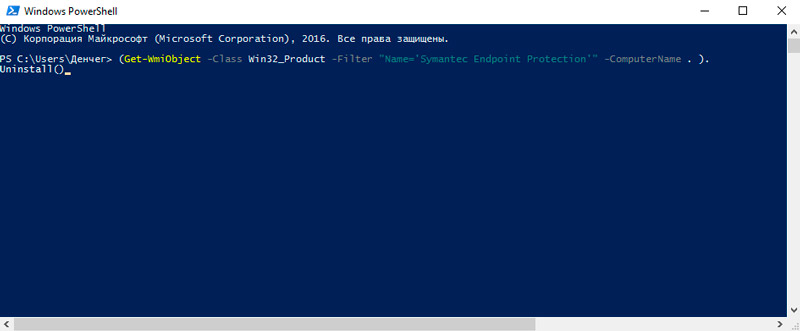
Важно отметить, что после ComputerName и перед точкой нужно прописать название собственного компьютера. К примеру, эта часть команды будет выглядеть как -ComputerName SHARK2. ).Uninstall().
То, сколько времени займёт удаление, непосредственно зависит от скорости работы конкретного компьютера.
Если по окончании процедуры напротив строки ReturnValue будет стоять 0, это указывает на факт успешного удаления антивирусной программы.
Средство исправления неполадок
Этот инструмент от Microsoft позволяет устранить все неполадки, относящиеся к установке и удалению программ на компьютерах и ноутбуках с операционной системой Windows.
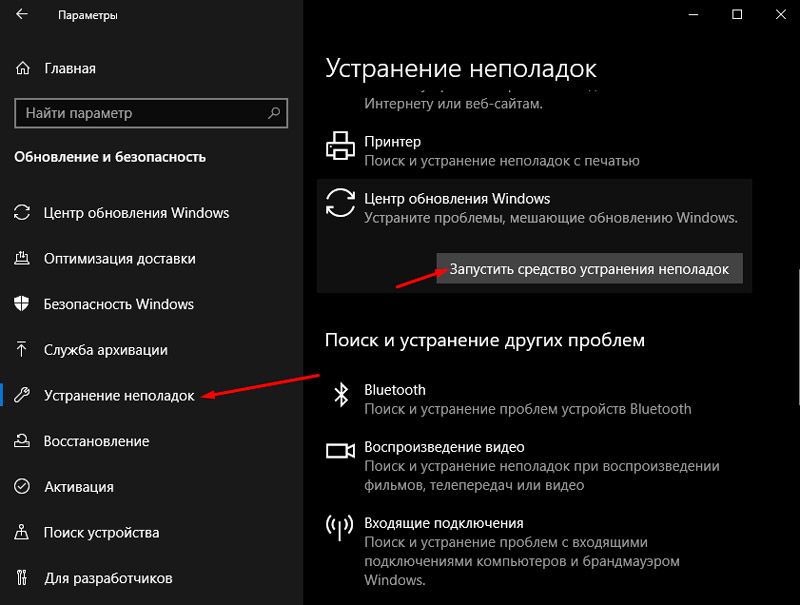
Такая утилита поможет, если удаление антивируса блокируется:
- для работы потребуется сначала скачать и запустить утилиту Microsoft, доступную на официальном сайте разработчика;
- запустив это средство, нажмите в открывшемся окне «Далее»;
- затем в раздел «Удаление»;
- из списка программ нужно выбрать удаляемый антивирус;
- подтвердить намерение удалить и очистить программу.
Если по завершении процесса вы увидите надпись «Исправлено», то антивирус был успешно удалён с вашего компьютера.
Закрыв утилиту, потребуется только перезагрузить устройство.
CleanWipe
Это специальная официальная утилита, разработанная Symantec. Она используется конкретно для удаления продуктов этого разработчика. При этом в технической поддержке Symantec отмечают, что к использованию их утилиты CleanWipe стоит прибегать лишь в крайнем случае, когда стандартные методы удаления не работают.
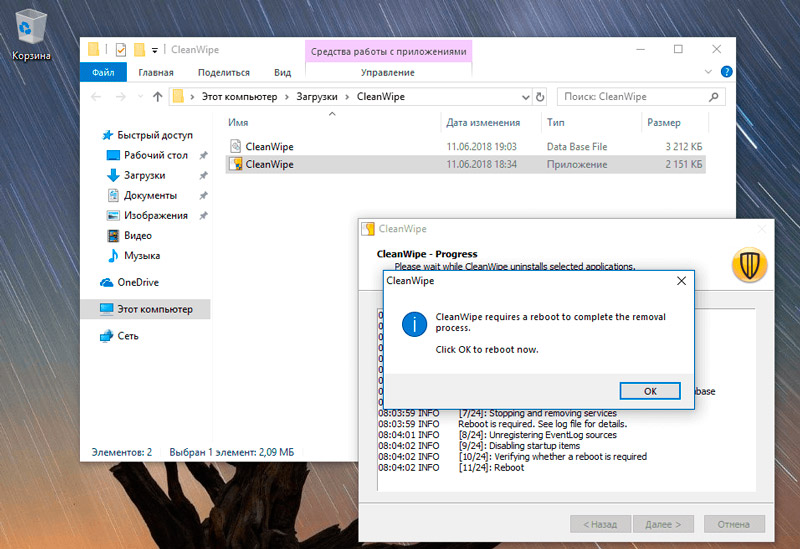
Также важно использовать самую актуальную версию утилиты. Если вы её скачивали достаточно давно, зайдите на официальный сайт и скачайте свежую версию программы.
Пользователи отмечают, что лишь более новые версии CleanWipe могут удалить более старые версии самой антивирусной программы. А вот удалять старой утилитой недавно обновлённый антивирус не рекомендуется, поскольку результат может оказаться непредсказуемым.
Работать с утилитой предельно просто. Для этого нужно:
- скачать утилиту и запустить её;
- принять лицензионное соглашение;
- открыть окно CleanWipe;
- перейти в раздел «Продукты» (Products);
- выбрать программу, которую необходимо удалить;
- кликнуть на Client Software и нажать кнопку «Далее»;
- дождаться процесса удаления;
- согласиться на перезагрузку компьютера;
- утилита после перезапуска снова откроется;
- согласиться с внесением изменений;
- открыть окно CleanWipe и раздел Progress, где нужно нажать «Далее».
На этом полное удаление антивирусной программы завершено. Саму утилиту рекомендуется сразу удалить стандартными средствами.
Можно также временно отключить Symantec, если он вам мешает.
После деактивации программы она останется на компьютере пользователя, но при этом не будет поедать ресурсы и может быть использована по мере необходимости.
Что же касается того, как отключить на компьютере программу Symantec Endpoint Protection, то здесь всё довольно просто. Для этого на «Панели задач» найдите значок с её логотипом, кликните правой кнопкой манипулятора и выберите «Отключить защиту». Только помните, что в это время компьютер подвергается опасности.
Symantec Endpoint Protection является достаточно популярной и весьма эффективной антивирусной программой. Да, у неё много достойных конкурентов, каждый из которых обладает своими преимуществами и недостатками. Выбирать этот софт или нет, дело лично каждого.
Источник: nastroyvse.ru